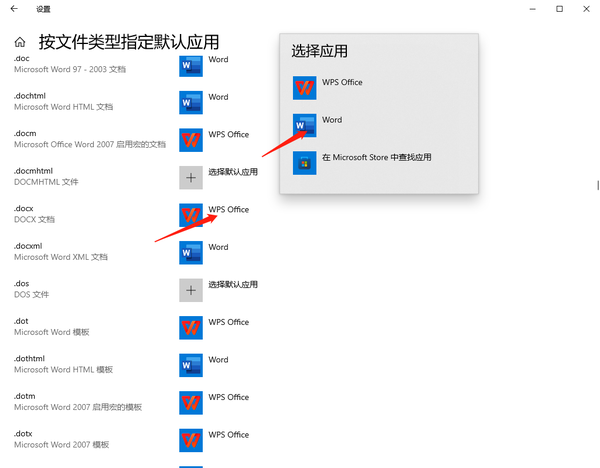Office是我们比较常用的办公工具,拥有全面的功能,但很多人打开文件时默认使用wps打开,但是如果想使用office软件来打开相关的文件,如何去更改打开方式呢?其实也三种方法,接下来小编就来为大家分享具体设置步骤吧。
方法一
1、右击电脑任意文档,会弹出菜单栏,点击【打开方式】,选择【选择其他应用】。
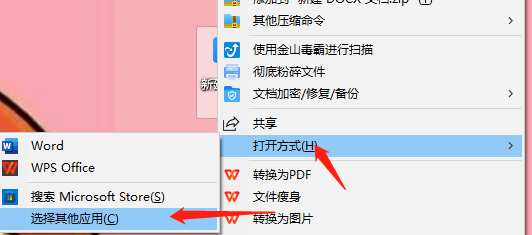
2、弹出的新窗口里,选择office对应的软件图标,勾选【始终使用此应用打开.docx文件】即可。
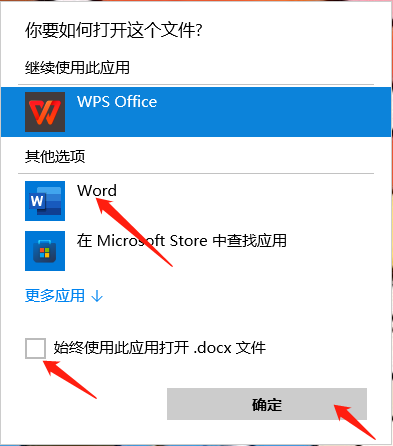
方法二
1、右击电脑任意文档,会弹出菜单栏,点击【属性】。
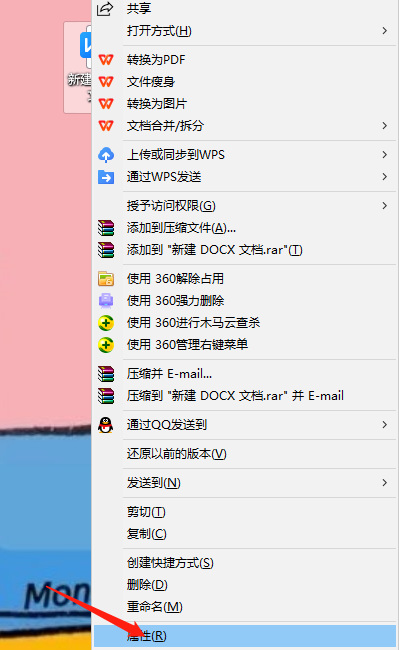
2、在【属性】界面,点击【常规】,找到【打开方式】,点击后面的【更改】。
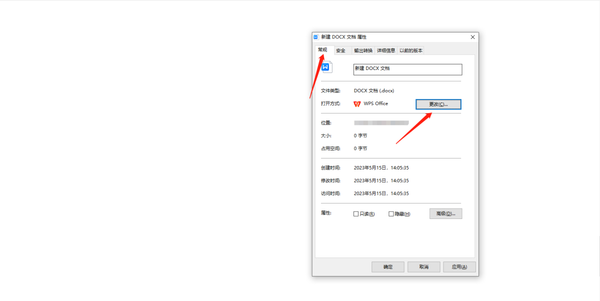
3、弹出的新窗口里,选择office对应的软件图标,再点击【确定】即可。
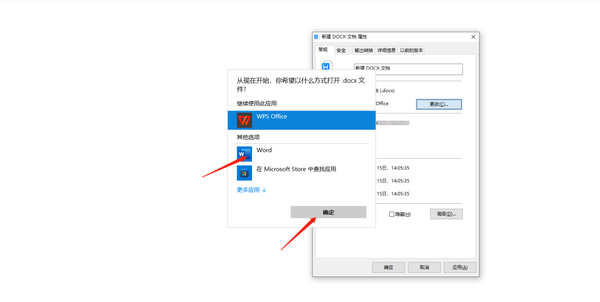
4、回到刚才的【属性】界面,可以看到打开方式从wps改为office软件了,点击【应用】后再点击【确定】,之后此类软件默认打开方式都是office软件了。
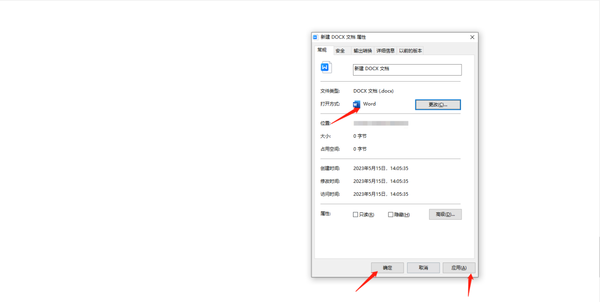
方法三
1、打开电脑【设置】,选择【应用】。
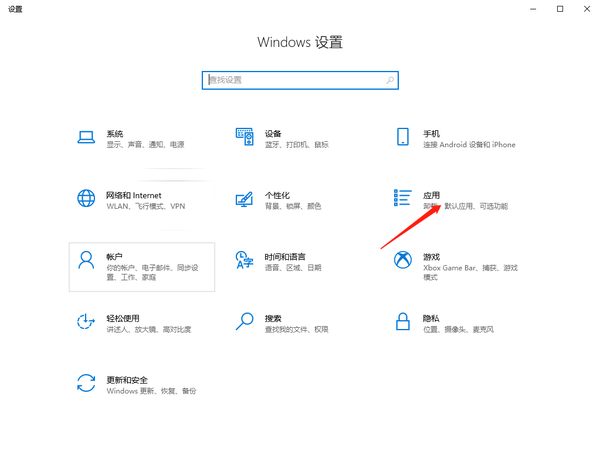
2、在【应用】界面点击【默认应用】,选择【按文件类型指定默认应用】。
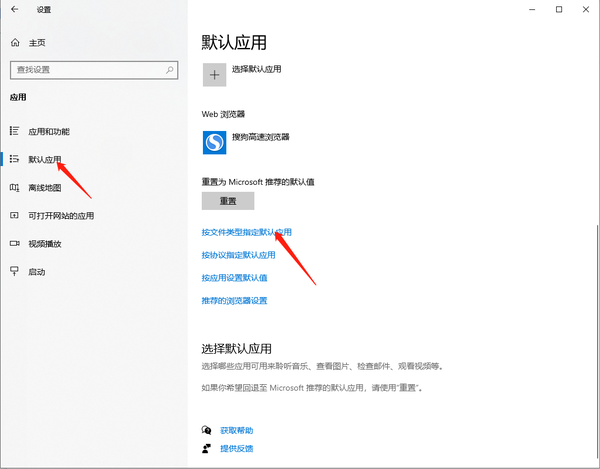
3、在弹出来的页面中找到需要修改的格式类型,点击后面的默认应用,选择office对应的软件图标即可。